Tom qab tsim kev txuas rau Is Taws Nem lossis network hauv zos, feem ntau lub computer yuav tsum tau muab tus IP chaw nyob tshwj xeeb. Rau cov neeg siv tsis tau, txoj haujlwm no yuav nyuaj.
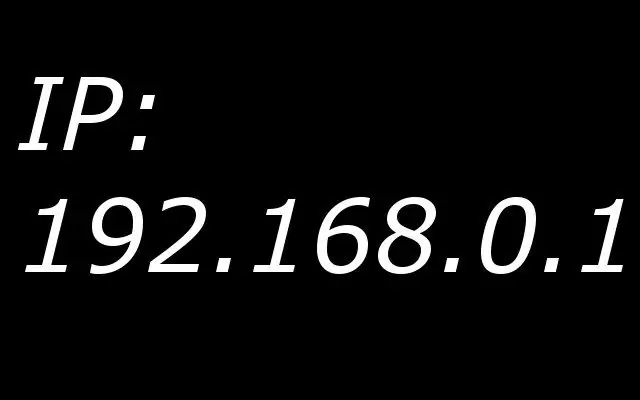
Dab tsi yog IP address
IP chaw nyob yog kev sib txuas ntawm cov lej uas tau siv txhawm rau txheeb xyuas lub khoos phis tawm ntawm lub network. Qhov uas muaj qhov chaw nyob no tuaj yeem tsim nyog txuas rau Is Taws Nem, thiab txuas nrog rau ob lossis ntau lub khoos phis tawm rau ib leeg.
Tus neeg siv khoom yog muab nrog tus kheej IP chaw nyob, hu ua zoo li qub, los ntawm tus muab kev pabcuam lossis tus neeg siv xov tooj. Yog tias tsis muaj tus kheej qhov chaw nyob, tus IP chaw hu ua kev hloov pauv thiab hloov tas li. Hauv qhov no, tsis tas yuav sau npe chaw nyob hauv cov khoom sib txuas.
Yuav sau tus IP li cas
Qhov chaw nyob tus IP tau sau cia hauv lub chaw teeb tsa adapter. Ua ke nrog nws, yuav tsum muaj lub ntsej muag subnet.
Cov kab ke ntawm kev nqis tes ua rau kev sau IP chaw nyob yog li nram qab no.
1) Right-click rau lub network cim nyob rau sab xis sab hauv qab ntawm lub vijtsam.
2) Xaiv thiab qhib "Network thiab Kev Sib Txuas Center".
3) Nyem rau ntawm qhov khoom "Hloov cov kev hloov kho" ntawm sab laug.
4) Xaiv los ntawm daim ntawv uas tshwm cov kev sib txuas network uas koj xav kom muab tus ip-chaw nyob.
5) Nyem rau qhov txuas nrog khawm sab xis thiab xaiv "Properties".
6) Xaiv "Internet raws li kev cai 4 (TCP / IPv4)" los ntawm cov npe ntawm cov khoom sib txuas thiab qhib "Cov Khoom" lub qhov rai.
7) Khij lub thawv "Siv IP chaw nyob hauv qab no". Nkag mus rau qhov chaw nyob hauv "IP chaw nyob" teb ua kab lus ntawm cov lej cais los ntawm dots. Nkag mus rau daim npog ntsej muag txheem 255.255.255.0 hauv "Subnet daim npog" teb, yog tias lwm tus tsis muab los ntawm cov neeg zov me nyuam.
Qhov yuav tsum muaj kev sib txuas hauv network tuaj yeem txheeb tau los ntawm lub npe ntawm tus hloov kho. Yog tias IP chaw nyob yuav tsum muaj rau kev txuas ADSL lossis rau kev sib txuas lus nrog lwm lub koos pij tawj hauv tsev, koj yuav tsum xaiv txuas nrog Realtek adapter. Yog tias tus IP chaw nyob rau hauv lub xaib txuas, ces tus adapter yuav yog Virtual MPE Decoder Adapter lossis TAP 9. Yog tias txoj kev sib txuas yog wireless, tus adapter yuav tuaj yeem yog Bluetooth lossis Wi-nkaus. Lub npe ntawm tus hloov kho tau sau rau hauv cov khoom sib txuas hauv kab "Txuas ntawm" kab.
Yog tias koj xav txuas lwm lub khoos phis tawm rau koj lub khoos phis tawm ntawm lub network, koj tuaj yeem nrog tus IP chaw nyob koj tus kheej. Piv txwv li, qhov chaw nyob ntawm lub hauv paus computer ntawm lub chaw ua haujlwm hauv cheeb tsam yuav zoo li no: 192.168.0.1. Tom qab ntawd lwm cov khoos phis tawm ntawm lub network hauv zos yuav tsum tau muab chaw nyob 192.168.0.2, 192.168.0.3, thiab lwm yam. Lub subnet qhov ncauj qhov ntswg yuav tsum yog tib yam, thiab IP chaw nyob ntawm tus tswj hwm lub koos pij tawj tau muab ua lub rooj vag. Nws yuav tsum tau yug los hauv lub siab tias qhov chaw nyob no tsuas yog siv hauv cov koom tes hauv nroog. Txhawm rau nkag mus rau Is Taws Nem, qhov sib cais sib txuas nrog nws tus kheej tus IP chaw nyob yuav tsum yog teeb tsa ntawm lub khoos phis tawm central.







